Obsah
- Metoda 1: Ruční přidání python36.dll
- Metoda 2: Přeinstalování programu s deaktivovaným antivirem
- Metoda 3: Preregistrujte python36.dll
- Metoda 4: Instalace aktualizace KB2999226 (pro Windows 7)
- Metoda 5: Nainstalujte Visual C ++ Redistributable 2015
- Metoda 6: Instalace nebo aktualizace Pythonu
- Otázky a odpovědi
Absence určitých souborů DLL v operačním systému často vede k problémům se spuštěním nebo provozem softwaru. Některé knihovny dynamických odkazů jsou volitelné, to znamená, že jsou součástí pouze některých programů. To zahrnuje objekt zvaný python36.dll, jehož absence v kořenovém adresáři vede k výskytu různých poruch. O řešení těchto problémů jsme chtěli hovořit v rámci dnešního materiálu.
Metoda 1: Ruční přidání python36.dll
Nejjednodušším řešením problému je stáhnout samostatný soubor a přidat jej do systému.
Chcete-li to provést, musíte si jej stáhnout například z našeho webu a poté jej přesunout do kořenové složky. Další informace si můžete také přečíst na níže uvedeném odkazu.
Více informací:
Metoda 2: Přeinstalování programu s deaktivovaným antivirem
Doporučujeme vám věnovat pozornost této metodě pro ty uživatele, kteří se potýkají s výskytem daného problému ihned po instalaci softwaru. Faktem je, že python36.dll může být někdy blokován antivirem v souvislosti se vznikem podezření na ohrožení operačního systému. Poté bude objekt jednoduše trvale smazán. Tuto situaci vyřeší pouze přeinstalování softwaru s deaktivovanou ochranou, ale nejprve se musíte zbavit již nainstalované aplikace. Podrobné pokyny, jak jednotlivé kroky dokončit, najdete v dalších článcích na našem webu pomocí odkazů níže.
Více informací:
Metoda 3: Preregistrujte python36.dll
Obvykle je každá nainstalovaná součást DLL automaticky registrována v operačním systému pomocí speciálního integrovaného nástroje, ale ne vždy se to stane u objektů třetích stran, což závisí především na samotném instalačním programu. Bude docela problematické zkontrolovat správnost aktuální registrace, proto je snazší to udělat sami, což provádí "Příkazový řádek" a vypadá takto:
- Otevřít "Start" a spusťte konzolu jako správce. Můžete jej otevřít jakýmkoli způsobem, který vám vyhovuje, ale vždy s právy tohoto účtu, jinak se nástroj jednoduše nespustí.
- Zadejte příkaz
regsvr32 / u python36.dllzrušit aktuální registraci aktivací stisknutím klávesy Enter. - Použijte podobný příkaz
regsvr32 / i python36.dllprovést novou registraci.

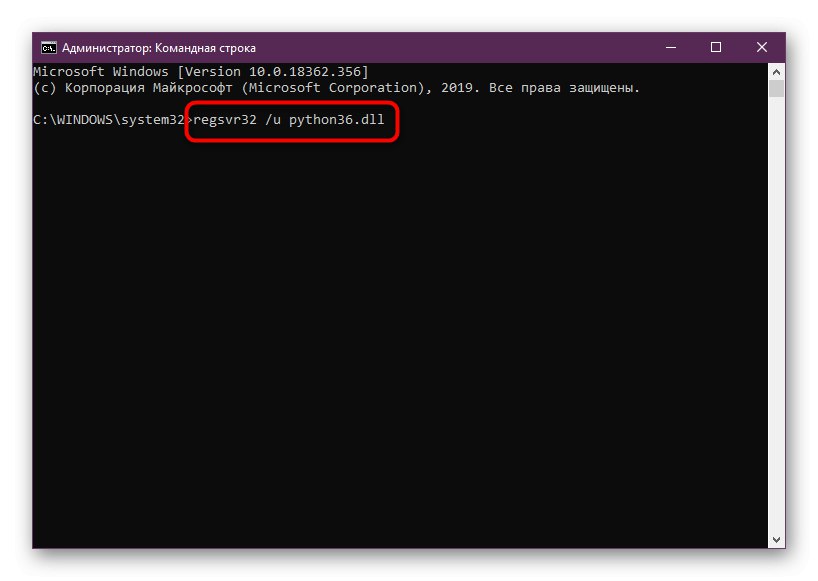
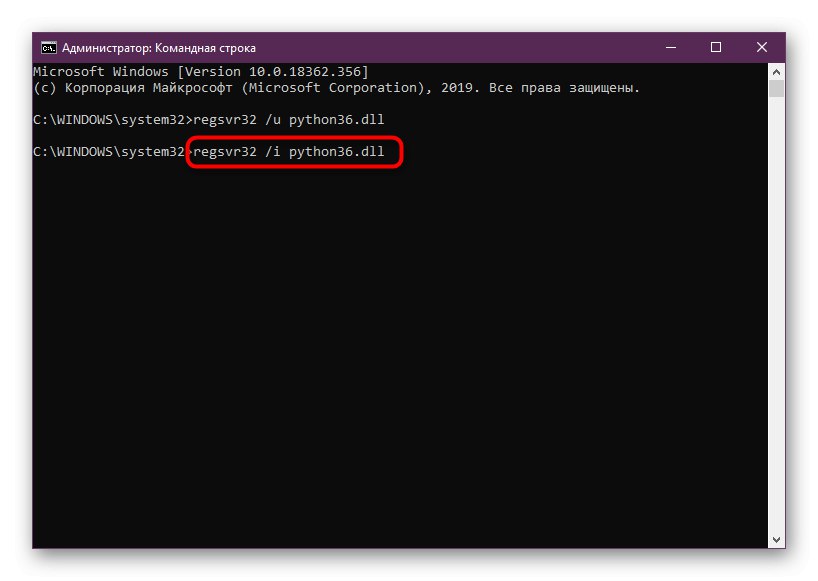
Poté můžete okamžitě začít kontrolovat výkon programu, protože změny se projeví ve stejné relaci operačního systému.
Metoda 4: Instalace aktualizace KB2999226 (pro Windows 7)
Z názvu této metody jste se již dozvěděli, že je vhodná pouze pro vlastníky systému Windows 7. Faktem je, že určitá aktualizace je zodpovědná za správnou interakci se souborem python36.dll. Pokud chybí, mohou se při spouštění programů vyskytnout různé chyby, které vedou ke zhroucení nebo upozornění. To je vyřešeno ruční instalací požadované aktualizace.
Přejděte na oficiální web společnosti Microsoft a stáhněte aktualizaci KB2999226
- Společnost Microsoft stále distribuuje tuto aktualizaci - přejděte na ni a kliknutím na příslušné tlačítko spusťte stahování.
- Počkejte na dokončení stahování spustitelného souboru a spusťte jej.
- Počkejte, až bude dokončena kontrola aktualizací. Během této operace je nejlepší neprovádět žádné další akce z počítače.
- Tato operace může nějakou dobu trvat. Po úspěšném dokončení budete muset restartovat počítač, aby se všechny změny projevily.
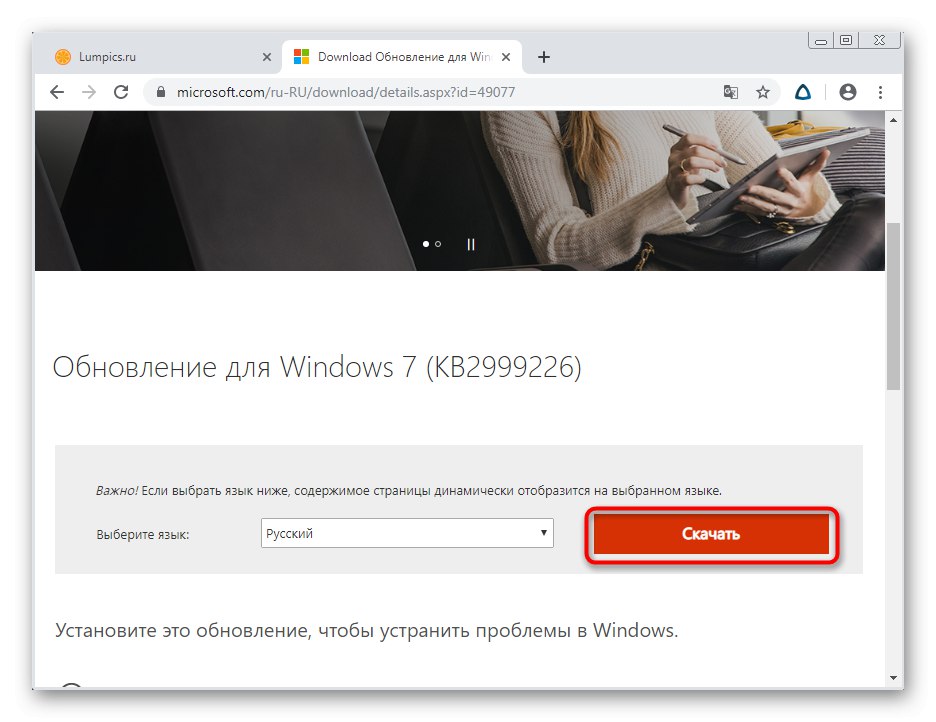
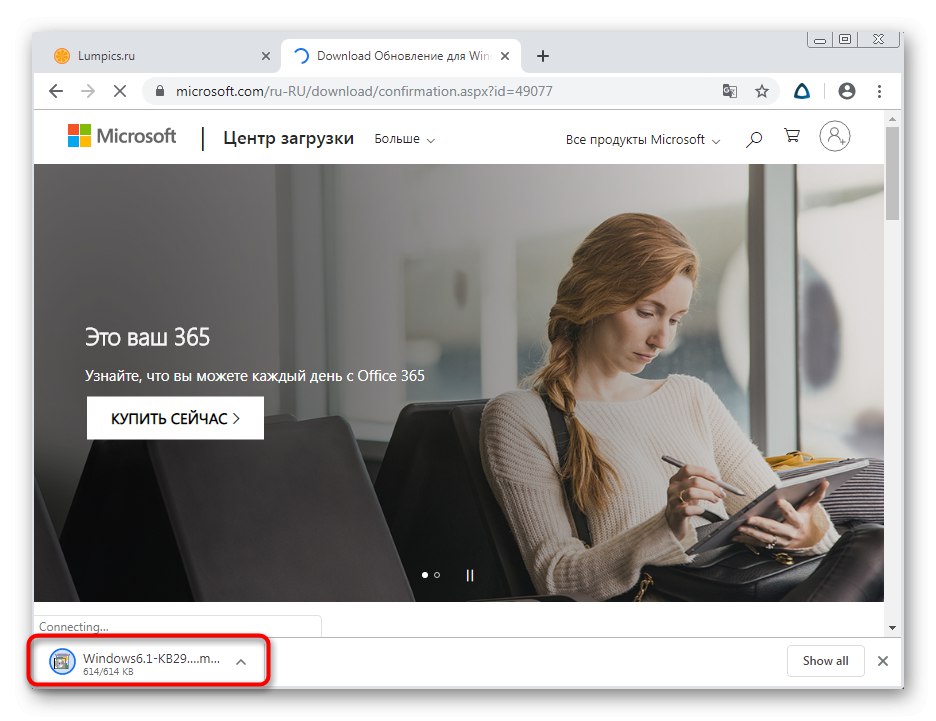
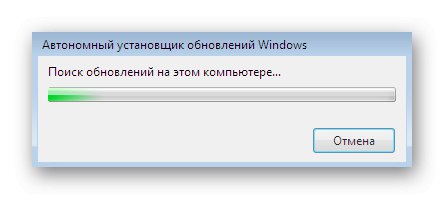
Zvažovaný proces není vždy úspěšný nebo se objevují zprávy o nutnosti instalace dalších aktualizací. V takovém případě vám doporučujeme prostudovat si k těmto tématům další materiály, abyste se s úkolem rychle vyrovnali. Chcete-li to provést, jednoduše klikněte na příslušný nadpis níže.
Více informací:
Metoda 5: Nainstalujte Visual C ++ Redistributable 2015
Další komponenta OS s názvem verze 2015 také někdy interaguje s python36.dll. Jeho absence vede k nepředvídaným upozorněním, což naznačuje nepřítomnost příslušného souboru, i když je ve skutečnosti umístěn v kořenovém adresáři softwarové složky. V takových situacích vám pomůže pouze instalace této verze komponenty.
Přejít na stažení Visual C ++ Redistributable 2015
- Otevřete oficiální web pro stahování pro Visual C ++ Redistributable 2015 a klikněte na "Stažení".
- Vyberte verze, které chcete přijímat. Pokud máte 32bitový systém Windows, potřebujete pouze sestavu x86 a vlastníci 64bitových operačních systémů potřebují oba soubory.
- Počkejte na dokončení stahování a spuštění každého spustitelného souboru po druhém.
- Postupujte podle zobrazených pokynů v průvodci.
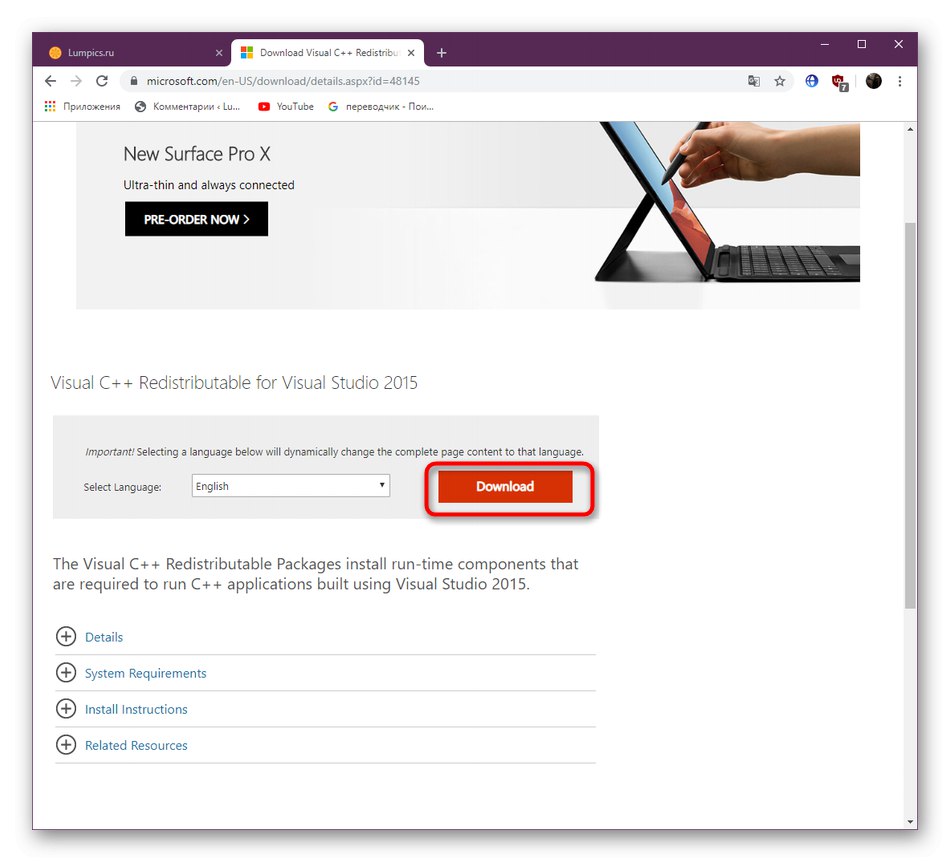
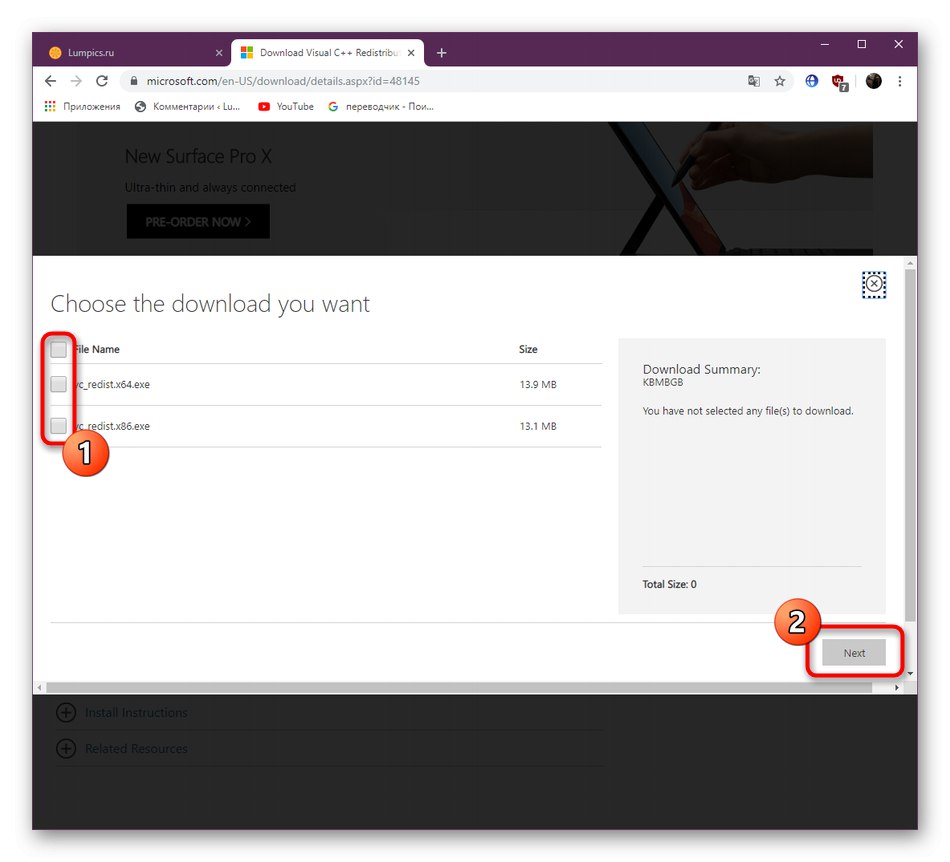
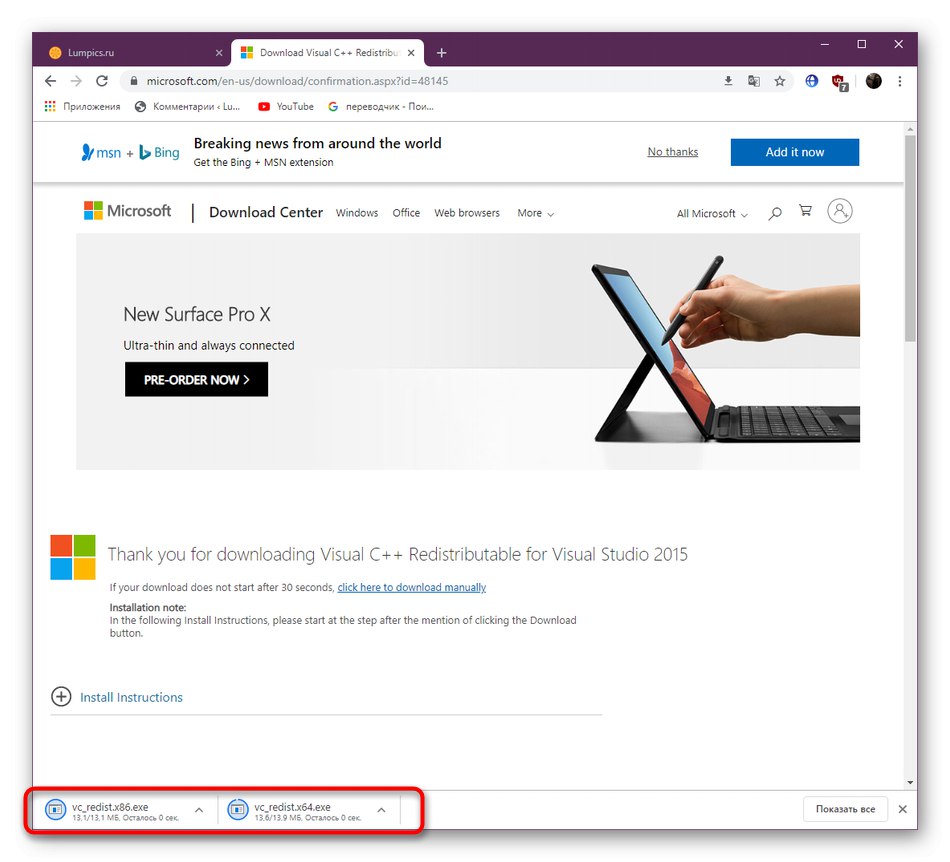
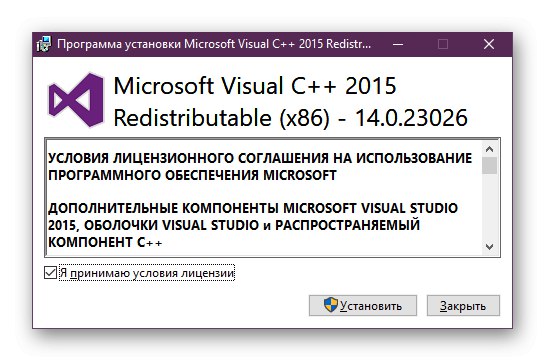
Poté můžete přejít přímo k testování aplikací, protože změny se projeví okamžitě. Pokud metoda nefungovala, přejděte na další pokyny.
Metoda 6: Instalace nebo aktualizace Pythonu
Na začátku článku jsme již zmínili, že součást python36.dll je jedním ze souborů, které jsou napsány v programovacím jazyce Python a provádějí speciální možnosti při spouštění různých druhů softwaru. Testeri nebo začínající programátoři se však mohou s podobnou chybou setkat také během zkušebního provozu svých produktů. Ve většině případů je to způsobeno vnitřními problémy, které lze vyřešit pouze změnou kódu, ale někdy je problém také v zastaralé verzi Pythonu. Jako poslední metodu doporučujeme zvážit instalaci a aktualizaci všech prvků tohoto PL, k čemuž dochází takto:
Přejděte na oficiální web ke stažení Pythonu
- Otevřete odkaz a přejděte na oficiální stránku tohoto programovacího jazyka. Zde přejděte do sekce „Stahování“.
- Vyberte aktuální verzi nebo věnujte pozornost předchozí verzi.
- Počkejte na dokončení spuštění spustitelného souboru a spusťte jej.
- Spusťte proceduru instalace nebo upgradu, pokud je Python v tomto počítači již nainstalován.
- Postupujte podle dalších pokynů zobrazených v Průvodci a počkejte na konec instalace, abyste mohli pokračovat v testování problematického softwaru.
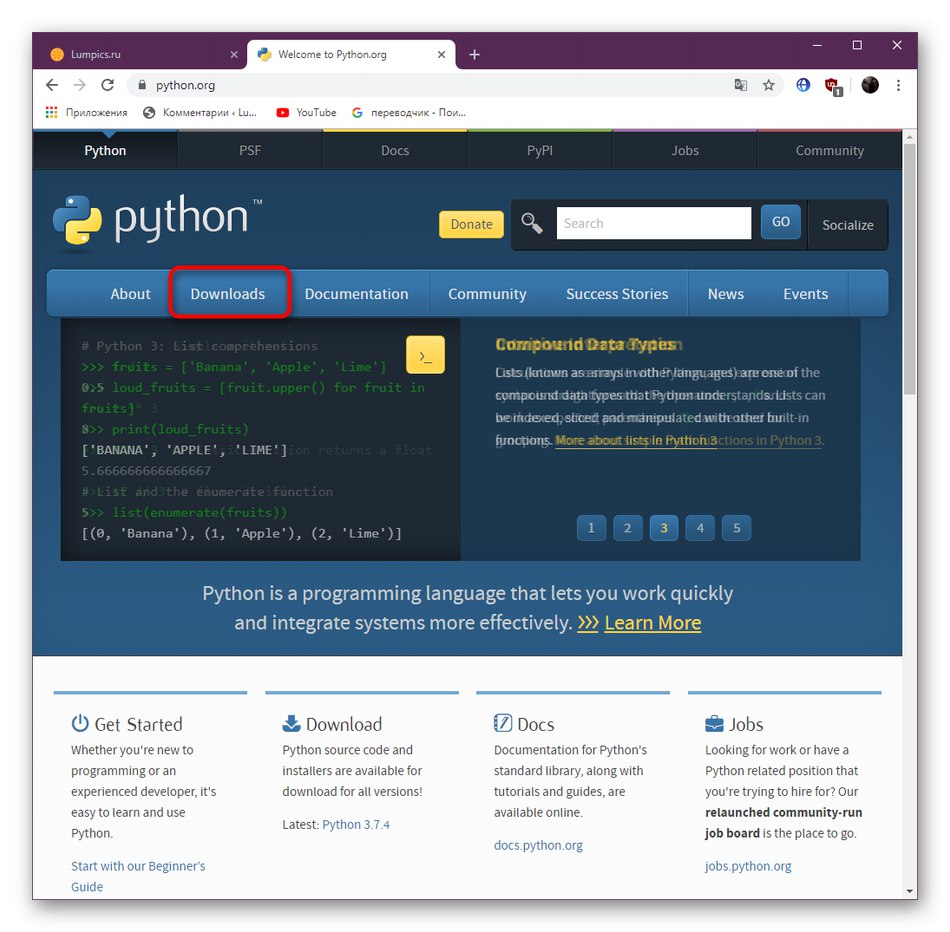

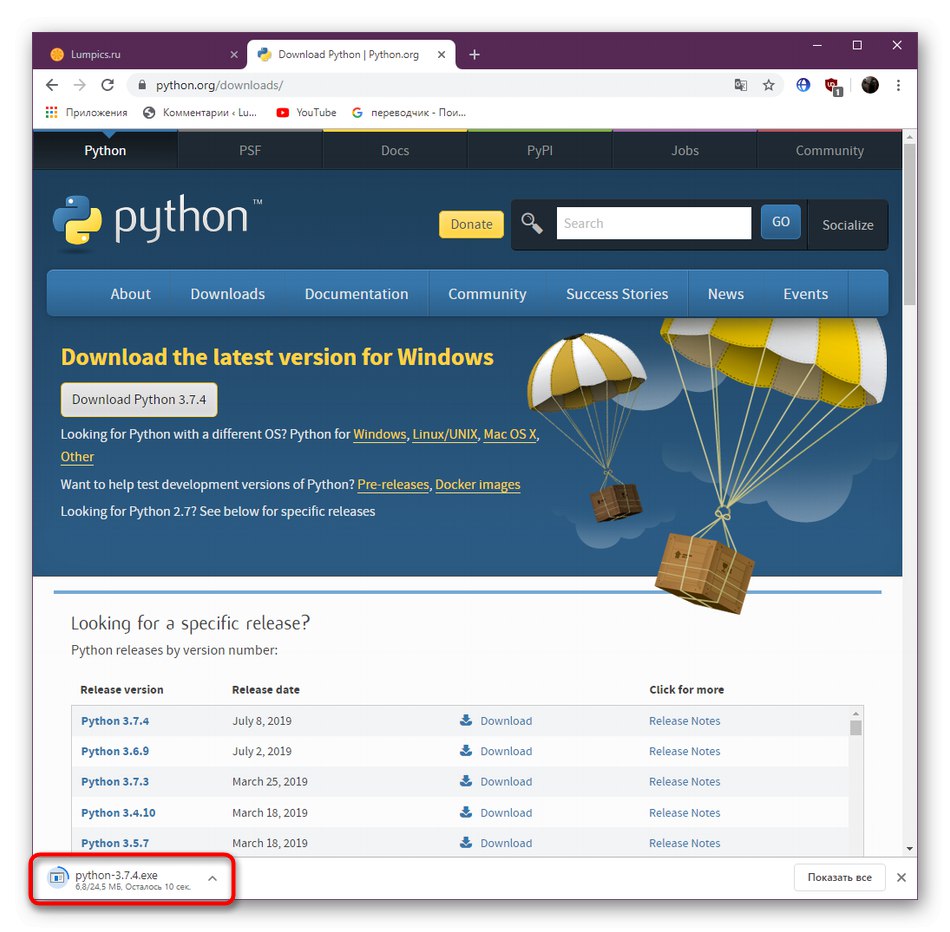
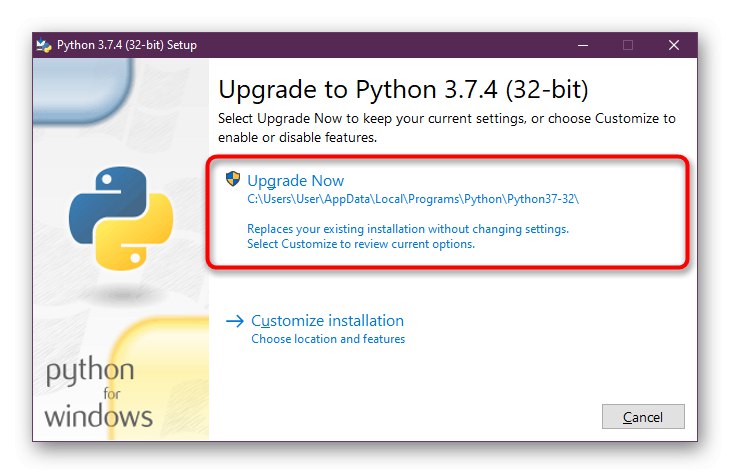
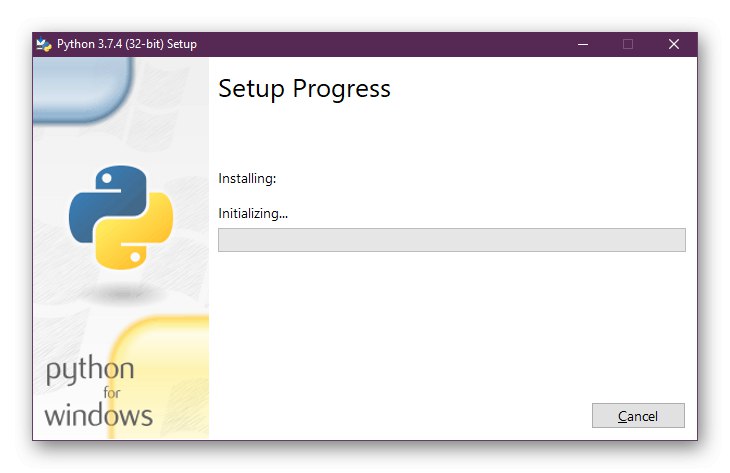
Bohužel nemůžeme navrhnout řešení interních chyb v kódu. K tomu je lepší použít integrované popisy a kódy, které se objeví v tlumočníkovi, nebo požádat o pomoc na oficiálních a uživatelských fórech připojením souborů protokolu ke své zprávě.
Dnes jsme vám představili šest dostupných řešení problémů, ke kterým dochází, když chybí python36.dll. Jak vidíte, každý z nich bude užitečný v určité situaci, kterou je bez diagnostiky obtížné předem předpovědět. Měli byste také vzít v úvahu, že někdy je software dodáván v poškozené podobě, takže pokud metody nepřinesly žádný výsledek, je lepší kontaktovat vývojáře a upozornit na vzniklý problém.